マネーフォワードクラウド会計と、
銀行口座やクレジットカードを連携すると、
仕訳入力画面に出てくる、「摘要」。
この摘要、書き方を間違っている方が大勢いらっしゃいます。
ここで摘要の書き方のルールを確認しましょう。

適当にされがちな摘要
マネーフォワードクラウド会計の摘要、
皆さんはどのように書いていらっしゃるでしょうか?
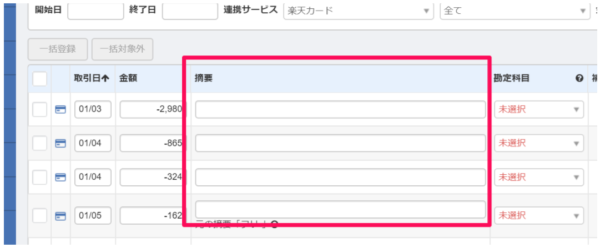
入力されてあるものをそのまま登録しちゃってませんか?
あるいは、なんとなく
・消耗品
・仕入れ
・セブンイレブン
などと、
メモ書き程度にさらっと書いていませんか?
これら、すべて間違いです。
摘要には、書き方のルールがあります。
摘要に書くものは2つ
摘要には、基本的に
①取引した相手
②取引した内容
の2つを書きます。
カンタンな例を挙げると、
セブンイレブンでボールペンを買ったら、

こんな感じでOKです。
多少のイレギュラーはありますが、
とにかくシンプルに、この2つを書く!
と覚えておけばOKです。
①取引した相手
お金のやり取りをした相手の名前です。
売上なら、お金をもらった相手、
経費や仕入れなら、お金を払った相手です。
・ファミリーマート
・Amazon
・居酒屋仙きち
といった具合です。
特定できるものであれば、
・ヨドバシカメラ→ヨドバシ
・セブンイレブン→セブン
のように、
略称で書いてもOKです。
また、
・株式会社
・㈱
などは、書かなくていいです。
ややこしいケースを一つ挙げます。
居酒屋さんで得意先を接待した場合の飲食代について、
摘要に書くのは、だれでしょうか?
正解は、
得意先ではなくて、居酒屋さんです。
あくまで、
その時にお金をやり取りした相手を書きます。
日常的に取引しているのは「得意先」ですが、
接待飲食という経費について、
お金を払ったのは居酒屋さんに対してなので、
摘要には居酒屋さんの名前を書くのです。
ただし、
経費であることを説明するためのメモとして、
居酒屋さんの名前を書いた上で、
さらに、得意先の名前も書くのはアリです。
②取引した内容
売上なら、売った商品や提供したサービス、
経費や仕入れなら、 買った商品や受けたサービス
のことです。
・文具
・食材仕入れ
・税務顧問料
・店舗家賃
といった具合です。
どのくらい具体的に書けばいいのか?というと、
・いちご
・ボールペン
・棚
のような、具体的すぎる記載は必要なく、
・食材仕入れ
・雑貨類
・店舗備品
など、ある程度広い括りの表現で大丈夫です。
ただし、
・品代
などのぼんやりしたものや、
・消耗品
など、科目名と情報量が変わっていないようなもの
は避けてください。
また、
いろんなものを同時に買った場合はどうするのか?というと、
たとえば、
「いちご」と「ボールペン」を
同じ店で一緒に買ったときは、
「食材仕入れ等」など、
メインのものや金額の大きい方のみを記載して、
その他は「等」にまとめていいです。
ただし、
・1台10万円以上の物品(パソコンなど)
・印紙
は分けて書くようにしましょう。
クレジットカードでは取引内容が抜けがち
よくあるミスとして、
特に強調しておきたいのが、
クレジットカードを連携していると、
②取引した内容がよく書き漏れてしまうことです。
なぜかというと、
クレジットカードでは、
ほとんどの情報が自動化できるので、
ついうっかり、
何も手を加えずに、そのまま登録してしまうからです。
クレジットカードは、
・取引日
・金額
・取引した相手(①)
は自動で取り込まれるので、
あとは、
・取引した内容(②)
・勘定科目
を埋めるだけでOKです。
他の決済手段と比べても、
非常にラクなので、
なるべくクレジットカードを使うようにおすすめしています。
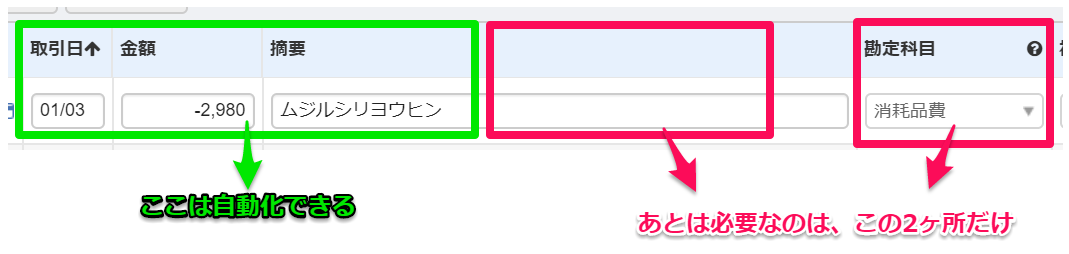
しかし、ラクなだけに、
数少ない、手入力が必要な②取引した内容が、
漏れてしまうのです。
たとえば、
銀行口座を自動連携している場合には、
摘要には、
・記号だけ
・断片的な情報しか書いていない
こともよくあり、
こういったケースでは、
「摘要をきちんと書こう」という頭が働きます。
たとえば、こんな調子です↓

しかし、
クレジットカードでは、
摘要には、①取引した相手が書かれています。

なので、ついつい「これでいいかな」と安心してしまうのです。
結果、そのままスルーしてしまって、
登録してしまう、ということが起きてしまいます。
しかし、実際には、
摘要欄の右側にある、広大なスペースは、
取引した内容を書くためにあります。

この
クレジットカードの入力漏れを防ぐテクニック
ここで入力漏れを防ぎ、
効率化するテクニックとしては、
自動仕訳ルールがあります。
同じ取引を何度もしているようなケースでは、
②取引内容を自動で入れるようにできます。
たとえば、
毎回同じガソリンスタンド(ENEOS)で給油している場合、
「ENEOS-SS」
と出てきたら、
「ENEOS-SS ガソリン代」
と入力するように設定します。
すると次から、
同じガソリンスタンドで給油すると、
自動で摘要を入れてくれるので、
あとは登録するだけで良くなります。
自動仕訳ルールは、
一度登録すると、自動で設定してくれます。
なので、
【1回目】自動でルールを設定してもらう
↓
【2回目以降】ルールがうまく機能していなかったら、修正する
という流れで、ブラッシュアップしていくといいです。
自動仕訳ルールを編集するには、
仕訳入力画面の右上の「自動仕訳ルール」を選びます。
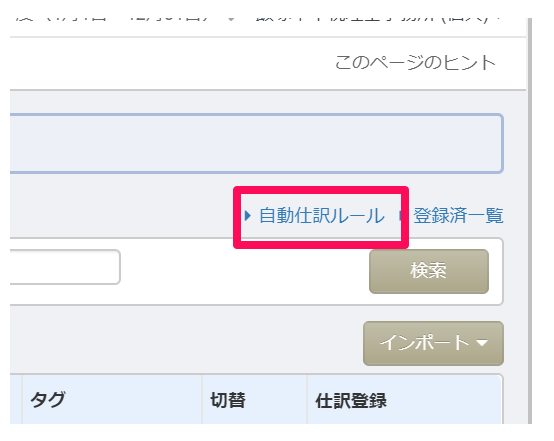
すると、こちらのように、
すでに設定されているルールの一覧が出てくるので、
編集したいものを探して、修正します。

ただし、注意したいのが、
取引した相手が同じでも、
取引した内容が違う場合には、
ルール通りとはいかず、摘要の修正が必要になることです。
たとえば、
先ほどのガソリンスタンドの例ですと、
・洗車代
・タイヤの購入代金
・車両整備代
・軽油代
といったものであれば、
そのように、取引内容の入力のし直しが必要です。
溜め込んでしまうと忘れてしまうので、
日々処理していくのがおすすめです。
